Если вы интересуетесь развитием Windows 10, часто пользуетесь обратной связью, более или менее хорошо владеете английским и всегда хотите быть в курсе последних новостей, касающихся инсайдерских сборок, обратите внимание на универсальное приложение «Центр предварительной оценки». В некоторых билдах Windows 10 оно поставляется вместе с прочими приложениями, в других его приходится устанавливать вручную. Только устанавливается «Центр предварительной оценки» не через Магазин, а через раздел добавления компонентов в «Параметрах». Откройте приложение «Параметры» и перейдите по цепочке Система -> Приложения и возможности -> Управление дополнительными возможностями.
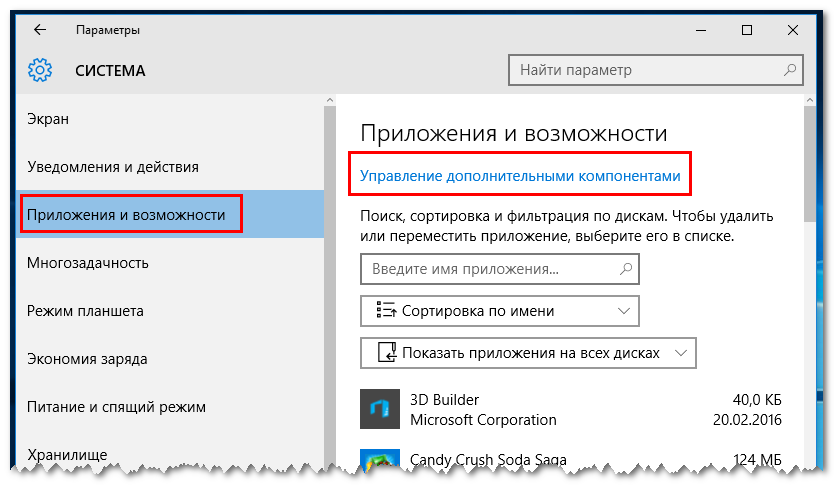
В следующем окне нажмите кнопку «Добавить компонент».
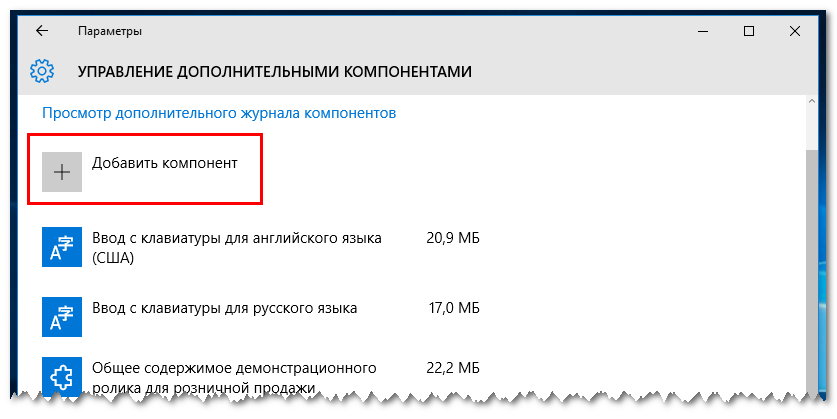
В нижней части появившегося списка компонентов найдите «Центр предварительной оценки», кликните по нему мышкой и нажмите кнопку «Установить».
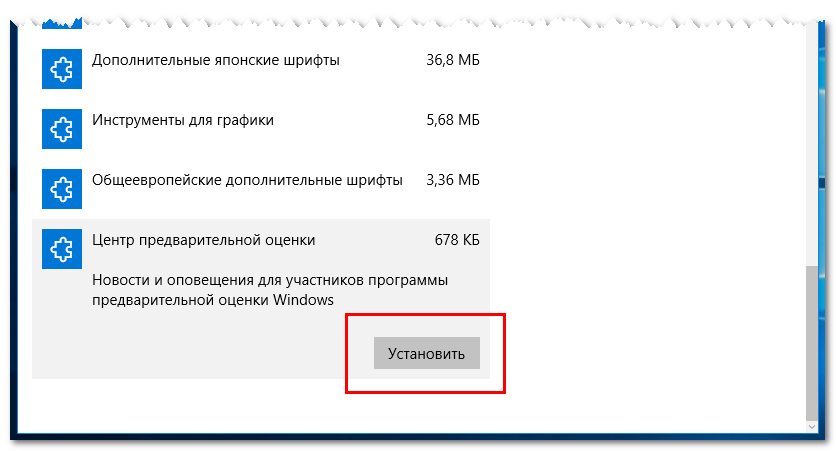
После установки приложение станет доступным для запуска через меню Пуск.
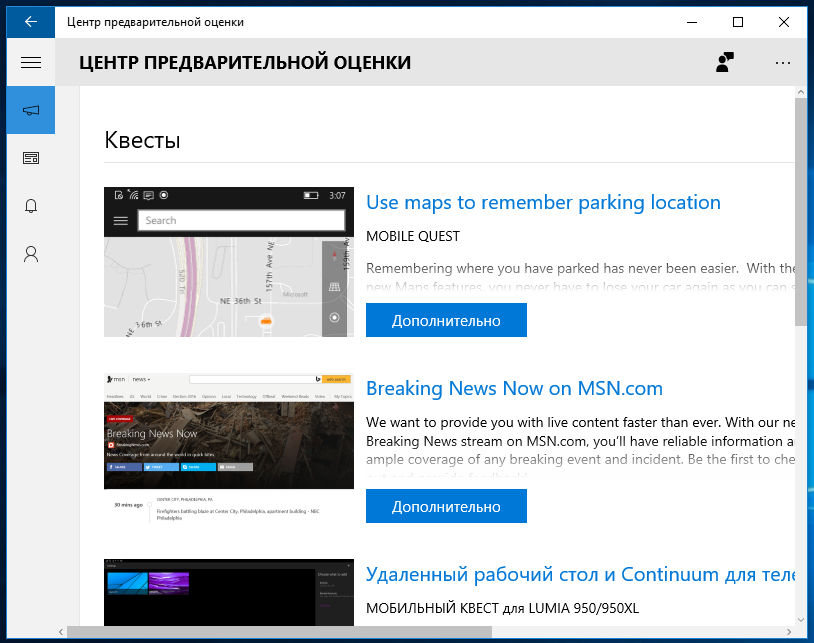
Теперь вы сможете получать актуальные новости о Windows 10 и участвовать в заданиях, результаты которых будут положены в основу будущих версий системы.
(Пока оценок нет)
Став участником инсайдерской программы Windows, вы сможете получать и тестировать предварительные сборки операционной системы. Подключиться к ней, а затем выбрать инсайдерское «кольцо» можно в разделе «Программа предварительной оценки Windows» приложения Параметры, но может так статься, что указанный раздел у вас окажется пустым. Причина неполадки может быть вызвана некорректными настройками функции сбора данных, которая должна иметь значение Full.
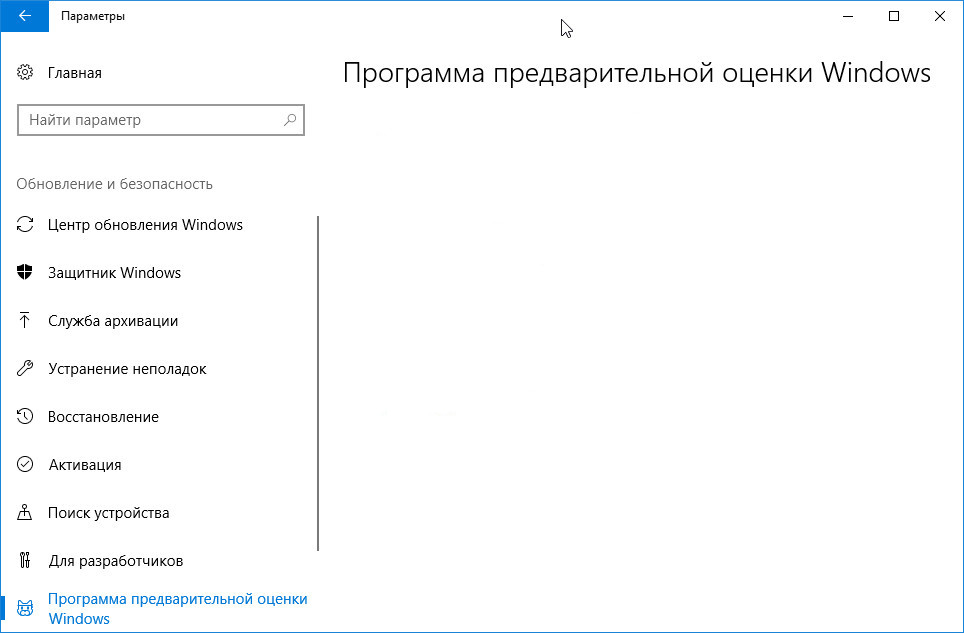
Любое другое значение, скорее всего, приведет к нарушению отображения содержимого страницы «Программа предварительной оценки Windows». Кроме того, значение Full необходимо для участия в самой инсайдерской программе.
Чтобы установить правильное значение, воспользуйтесь следующим решением.
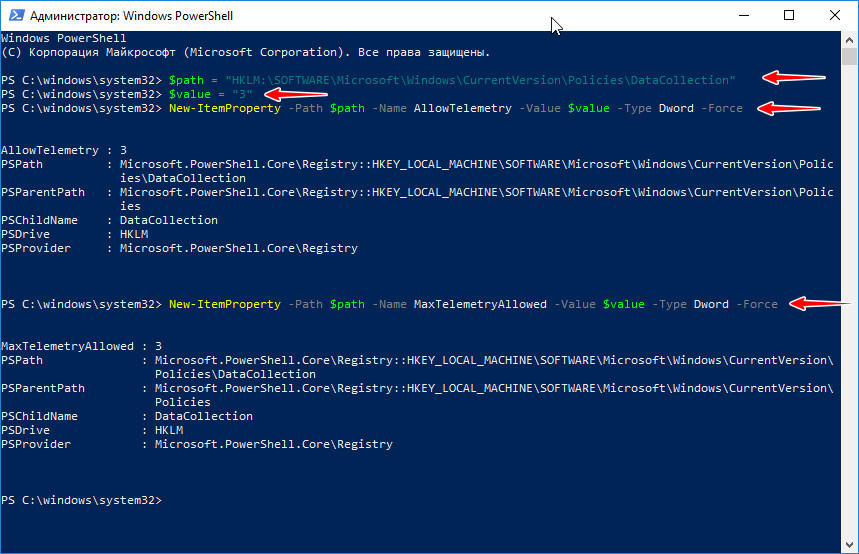
Перезагрузите компьютер.
Если при выполнении третьей команды вы вдруг получите ошибку доступа, необходимо будет вручную изменить разрешение для подраздела реестра DataCollection.
Откройте редактор Regedit одноименной командой и перейдите в расположение этого ключа:
Кликните ПКМ по подразделу DataCollection и выберите «Разрешения».
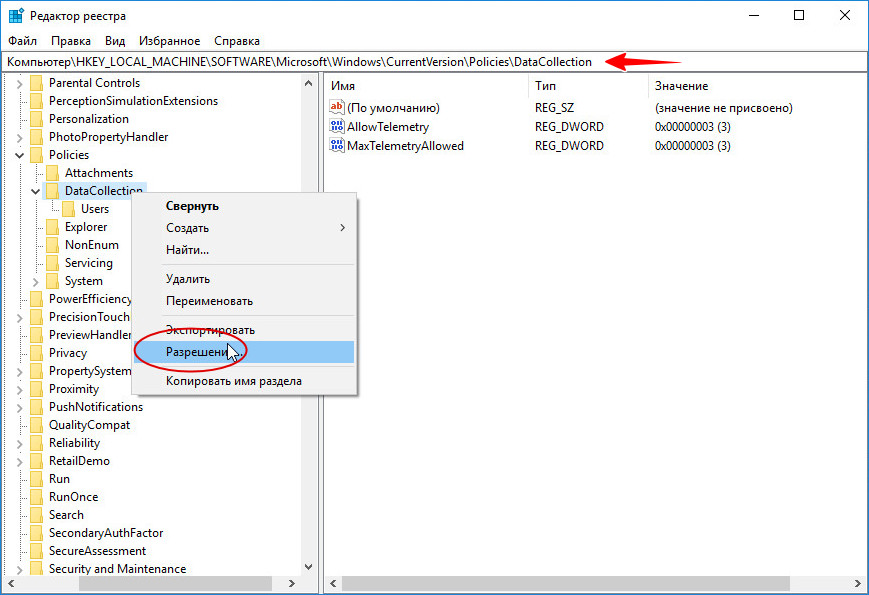
В открывшемся окошке нажмите «Дополнительно».
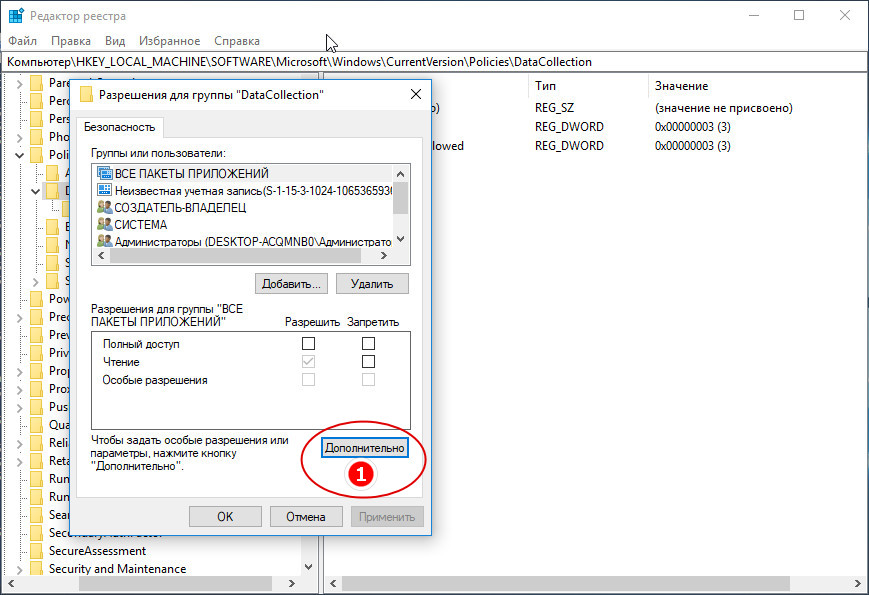
И посмотрите имя владельца ключа.
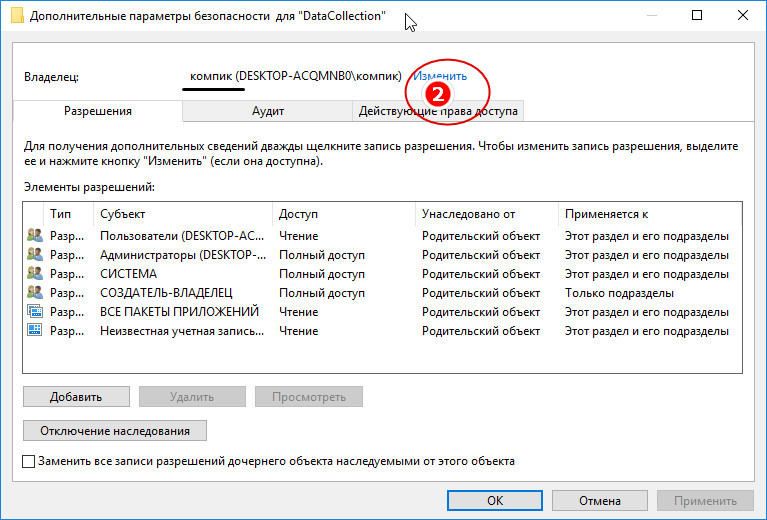
Владельцем должна быть СИСТЕМА, если же владелец иной, замените его указанным,
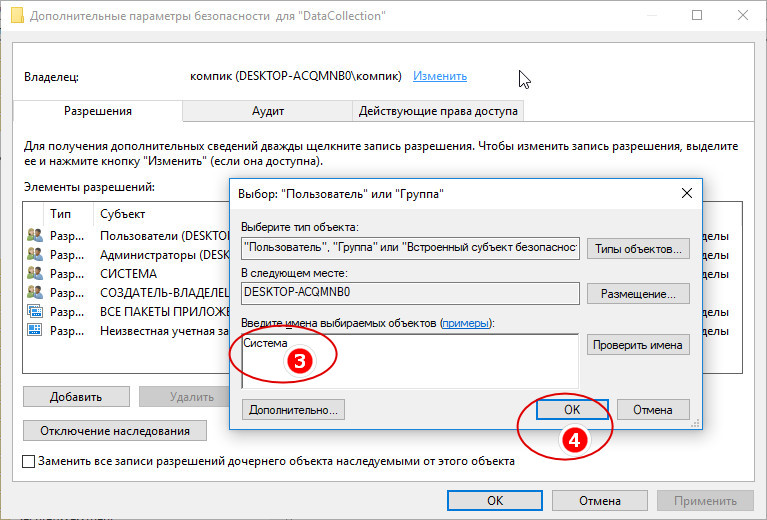
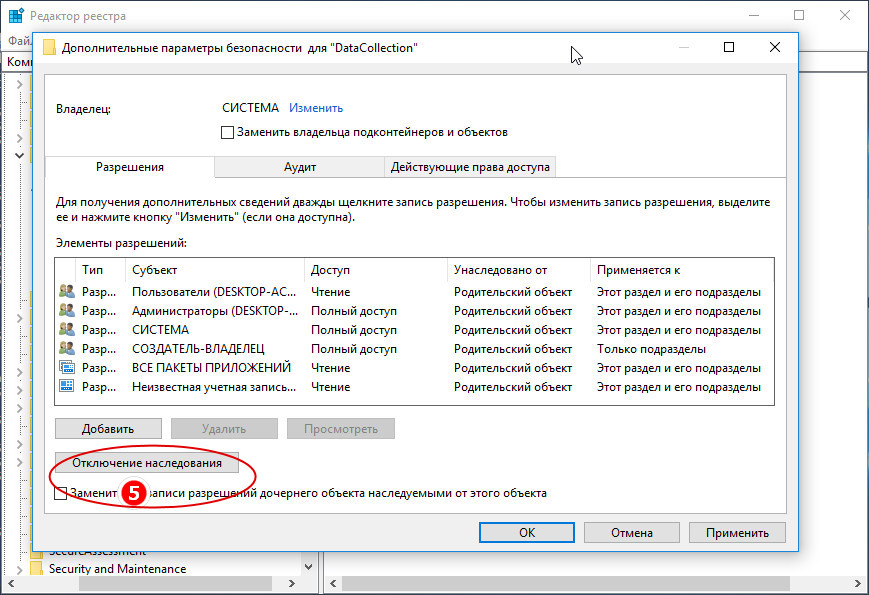
подтвердите в диалоговом окошке преобразование унаследованного разрешения в явные разрешения этого объекта,
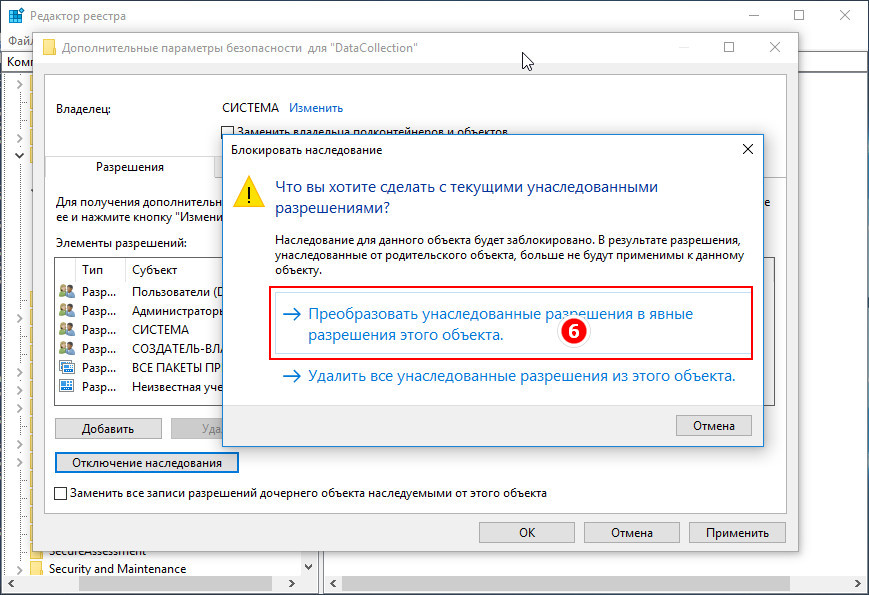
после чего включите наследование.
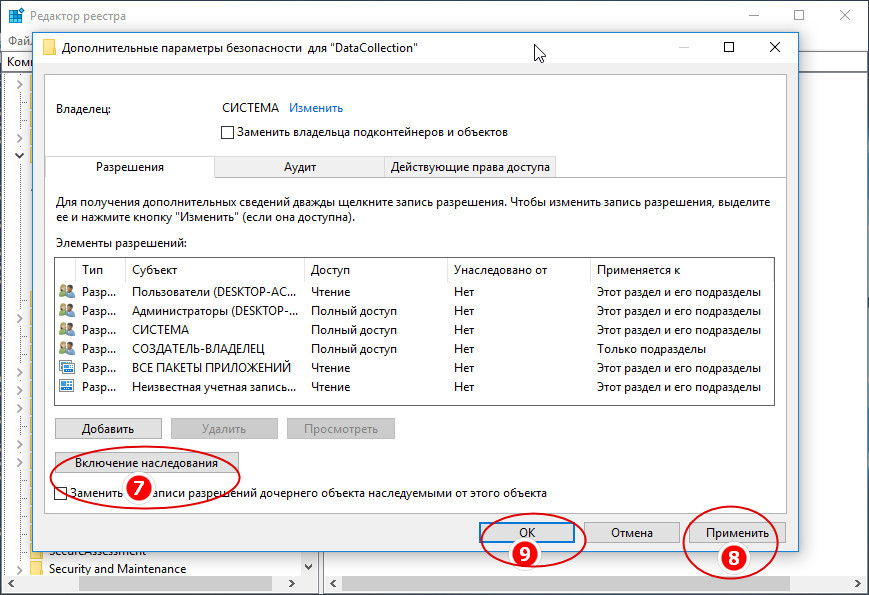
Сохраните настройки и повторите выполнение четырех команд в PowerShell.
После перезагрузки Windows 10 содержимое страницы «Программа предварительной оценки Windows» должно стать доступным.
В апреле некоторые читатели решили перейти в кольцо Release Preview, чтобы получить ранний доступ к Windows 10 20H1. Кое-кто из них столкнулся с проблемой – страница программы предварительной оценки в Параметрах оказалось пустой. Сегодня я объясню две возможные причины такого поведения и приведу решения.
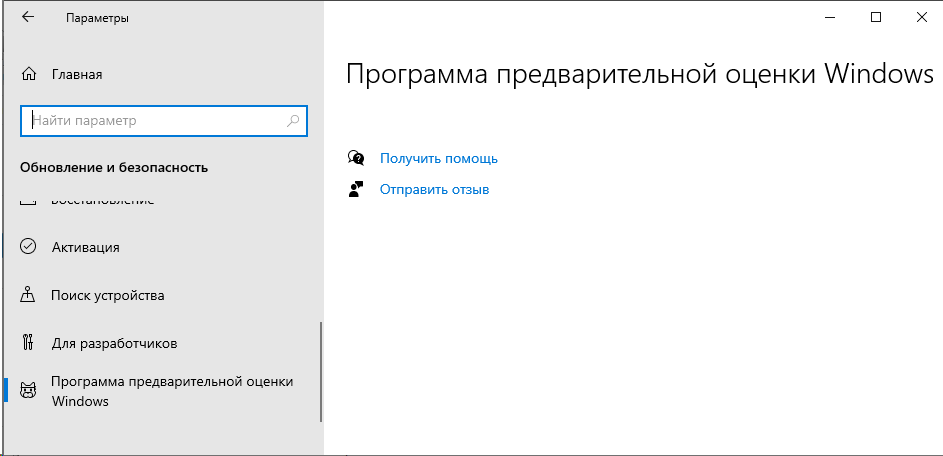
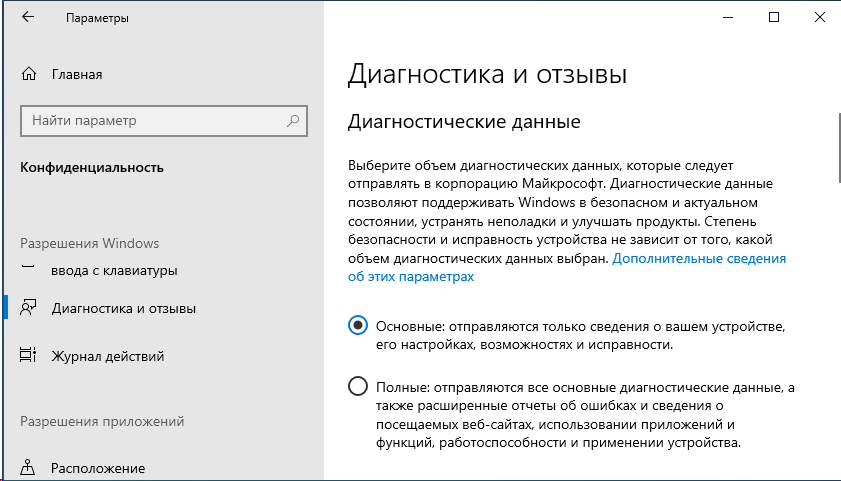
Для получения инсайдерских сборок, куда входит и кольцо Release Preview, необходим полный уровень. В целом, на странице инсайдерской программы в Параметрах предусмотрен сценарий, когда задан другой уровень.
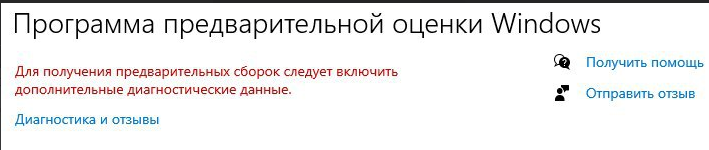
Однако из-за регрессионного дефекта в версии 1909 это сообщение не отображается. Поэтому решение простое – надо установить полный уровень телеметрии. После этого страница инсайдерской программы оживет. Причина 2: нарушены разрешения на раздел реестра с параметрами телеметрииВ этом случае уровень телеметрии тоже не полный, но изменить его в Параметрах не удается. ПроблемаДаже если задать в Параметрах полный уровень телеметрии, настройка не применится. Заметить это можно, если перейти на другую страницу параметров, а потом вернуться обратно – уровень телеметрии останется прежним.
- Удаление системы из списка субъектов с разрешениями!
- Включение наследования.
В скобках замечу, что после действия 3 в список субъектов автоматически добавляется из раздела Policies не только система, но и «Прошедшие проверку», что и наблюдалось на проблемном ПК. Обходной путьЧтобы задать необходимые параметры телеметрии и разблокировать страницу инсайдерской программы, достаточно задать в реестре верные значения. Например, в PowerShell от имени администратора выполнить:$path = «HKLM:SOFTWAREMicrosoftWindowsCurrentVersionPoliciesDataCollection»
# Telemetry level: 1 — basic, 3 — full
$value = «3»
New-ItemProperty -Path $path -Name AllowTelemetry -Value $value -Type Dword -Force
New-ItemProperty -Path $path -Name MaxTelemetryAllowed -Value $value -Type Dword -ForceРешениеЧтобы вернуть возможность настройки из Параметров, придется исправить наследование разрешений.
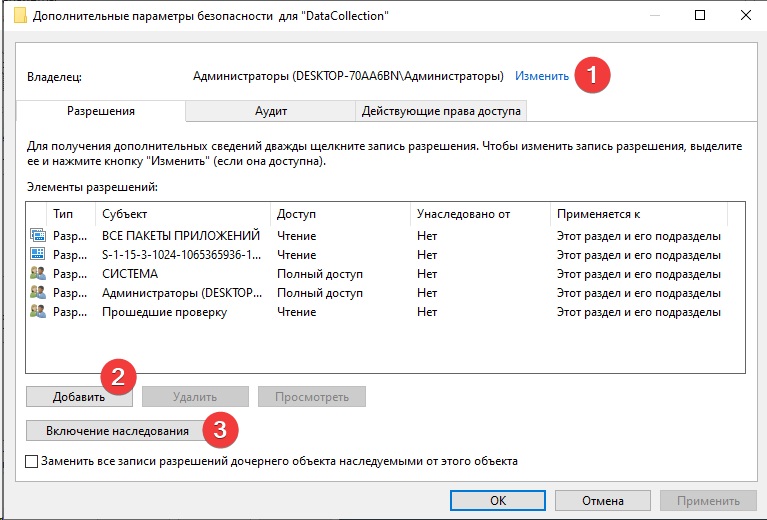
- Установите владельцем раздела реестра СИСТЕМА (SYSTEM).
- Добавьте СОЗДАТЕЛЬ-ВЛАДЕЛЕЦ (CREATOR-OWNER) и дайте ему полные права на раздел.
- Включите наследование разрешений (inheritance). Возможно, понадобится сначала его выключить, преобразовав в явные разрешения, а затем снова включить.
Поэтому вероятнее всего изменения внесла какая-то сторонняя программа. Зачем она ломает разрешения – вопрос, ибо у администраторов и так полные права на раздел.
В принципе, сломать можно и руками. Поэтому по ссылке выше описаны методы правки реестра путем запуска cmd/regedit от имени SYSTEM и Trusted Installer. Это не гарантирует отсутствия проблем, но по крайней мере исключает сценарий с неправильными разрешениями. Для их исправления есть несколько вариантов:
- Точечный, как в этой статье. Но зачастую неочевидно, что некая проблема возникает именно из-за разрешений, т.е. до этого надо еще дойти смекалкой или диагностикой.
- Откат к точке восстановления. Это самый простой способ в любой непонятной ситуации. Однако он не поможет, если проблема обнаружилась спустя значительное время после возникновения. То же самое относится и к восстановлению резервной копии реестра даже при ее наличии.
- Переустановка ОС поверх. Некоторые люди почему-то воспринимают этот способ как неспортивный, даже расписавшись в своем бессилии обращением в форум 🙂
Мне абсолютно понятно, что людей беспокоит передача личной информации. Однако опрашиваемые в чате адепты полного отключения телеметрии не могут назвать конкретные аспекты ее базового уровня, касающиеся персональных данных. Попробуйте и вы — до и после прочтения документации!
- Базовый уровень / Стандартные настройки (44%, голосов: 51)
- Полный уровень / Инсайдер (21%, голосов: 24)
- Вырезано/отключено одним сторонним средством (10%, голосов: 12)
- Вырезано/отключено несколькими способами (10%, голосов: 12)
- Отключено политикой в Enterprise / LTSC (9%, голосов: 11)
- Отключено политикой в другом издании (3%, голосов: 3)
- Другое / Моего варианта тут нет (3%, голосов: 3)
За последнее время довольно много вопросов поступило насчет участия в программе Windows Insider и я не могу оставить этого без внимания.

Также стоит отметить, что зарегистрировать аккаунт можно и через саму ОС Windows 10, также и через саму ОС можно стать инсайдером, но мы двигаемся пока классическим методом.


Параллельно, или, когда уже скачали образ сборки, то далее переходим в раздел Учетные записи и заходим в учетную запись Microsoft, которую мы создали, ну или которая у вас есть. Также желательно добавить PIN-код, чтобы при заходе в систему ПК не спрашивал ваш длинный пароль, если конечно же вы его не убрали. Далее следует подтвердить вашу учетную запись. Это можно сделать как через e-mail, так и через телефон.

Далее заходим в Обновление и безопасность во вкладку Программы предварительной оценки Windows и нажимаем «Получать сборки». Как видите, нужно еще подтверждение с самой системы. Перезапускаем ОС.
После перезагрузки опять заходит в этот раздел и видим, что мы уже являемся участником программы тестирования и как видите мы находимся в ветви Release Preview. Вообще нужно отметить, что существуют 4 уровня оценщика, о которых я подробно говорил в другом видео, но думаю можно отметить и здесь об этих четырех уровнях: Fast Ring (Ранний доступ) – это самые свежие сборки, Slow Ring (Поздний доступ) – это стабильные инсайдерские сборки. Release Preview – это сборки уровня 14393. xxx, и инсайдеры получают кумулятивные обновления, что и обычные пользователи, но получают их раньше. И последний уровень оценщика – это Production, по сути это RTM, т. финальные версии сборок. Пока мы не являемся инсайдерами мы все находимся в ветви Production.
Если вы собираетесь использовать ПК с инсайдерской сборкой как основную систему, то советую Поздний доступ или Release Preview, если вы как я используете инсайдерскую сборку число для тестов, или вы вообще еще тот энтузиаст, то выбирайте Ранний доступ. Стоит отметить, что после выбора уровня оценщика должно пройти примерно сутки, чтобы вам стала доступна для скачивания новая сборка. Может меньше, а может и больше. На смартфонах обычно ждать не приходится.

Допустим вы ее скачали, далее находим наш скаченный образ с сайта Microsoft и нажимаем правой кнопкой мыши и выбираем «Подключить», после чего образ подключиться в наш виртуальный привод и никакой Daemon Tools тут не нужен. Также образ можете открыть через различные архиваторы. После запускаем установщик setup. exe и обновляем нашу сборку до 15002. Если вы хотите, произвести чистую установку, то используя Ultra ISO запишите образ на флешку или на диск, после чего через BIOS сможете поставить Windows уже стандартным образом.

Теперь вы можете самостоятельно, используя Центр обновления Windows скачивать новые сборки, ну а если вдруг сборки по каким-то причинам не приходят, то можете скачивать пользовательские сборки Windows 10. Обычно инсайдеры выкладывают в сеть свои переконвертированные ISO-образы, но здесь нужно быть внимательным и скачивать у добросовестных людей. Лично я советую старый и проверенный форум PCPortal. Обновлять сборки по такому же принципу, что я и говорил раньше.
В принципе, на этом и все. Возможно слишком подробно рассказал, но без этого никак, так как вопросы были самые различные и думаю, что я на них ответил.
Начало работы с предварительными сборками Windows 10 Insider Preview.
Регистрация
Используйте учетную запись, которую вы используете для других служб Microsoft, например Hotmail. Если у вас еще нет учетной записи Microsoft, ее можно легко создать. Создайте учетную запись Microsoft.
Install
- Нажмите Начало работы
и укажите учетную запись, которая использовалась для регистрации в Программе предварительной оценки Windows. - Выполните простые действия для завершения установки.
ПРИМЕЧАНИЕ. Круг раннего доступа выбран по умолчанию. Проверьте, какой круг необходимо выбрать. Описание различных кругов и критерии представлены . - ПРИМЕЧАНИЕ. Круг раннего доступа выбран по умолчанию. Проверьте, какой круг необходимо выбрать. Описание различных кругов и критерии представлены .
Отзывы
- Если вы еще не зарегистрировались, зарегистрируйтесь в качестве участника Программы предварительной оценки Windows на официальном сайте. Вам потребуется учётная запись Microsoft.
- Установите последнюю стабильную версию Windows 10 на свой компьютер. Чтобы принять участие в тестировании Windows 10 Insider Preview, необходимо использовать лицензионную версию Windows 10.
Настройки Программы предварительной оценки Windows 10




- Просмотрите заявление о конфиденциальности и условия программы и нажмите «Подтвердить».
- Нажмите «Перезапустить сейчас» или «Перезапустить позже», чтобы завершить процедуру регистрации на вашем компьютере.

Завершение установки


- После того, как вы установите предварительную сборку Windows 10, вы будете получать последние новые сборки автоматически. Чтобы убедиться, что у вас установлена последняя версия Windows 10 Insider Preview, просто проверьте наличие новых сборок в Центре обновления Windows.
- Последнюю информацию о новых сборках вы можете получать на нашем сайте на страницах Windows 10 Insider Preview , Windows 10 19H1 , Windows 10 19H2 и Windows 10 20H1 .
Windows Insider – это программа предварительной оценки Windows 10, уникальной версии операционной системы от Microsoft с недописанной до конца историей. Проект призван улучшить качество и функционал «Десятки» путём тестирования её предварительных сборок Insider Preview обычными пользователями. Суть программы заключается в том, что её участники, коими может стать кто-угодно, тестируют систему, оставляют свои отзывы и пожелания.
А Microsoft, соответственно, устраняет проблемы и внедряет новый функционал. Таким вот воистину демократическим способом, с участием простого народа прямо на наших глазах и творится история Windows 10. Ниже детально поговорим об этой программе, а также рассмотрим, как стать её участником.
Что такое Windows Insider
Windows Insider – это ветвь эволюции «Десятки», существующая параллельно с её стабильной ветвью. Наработки, представленные в сборках Insider Preview, тестируются, отшлифовываются, затем не все, а только те из них, что доказали свою актуальность и работоспособность, пакетами накопительных обновлений внедряются в стабильную ветвь Windows 10. Такие пакеты выпускаются 2 раза в год.
Как проект инсайдерская программа появилась в 2014 году, ещё до официального выпуска «Десятки». Интересоваться мнением пользовательской аудитории Microsoft научил неудачный опыт выпуска версии-предшественницы Windows 8. Созданием такого проекта компания снизила долю критики в свой адрес, положила начало новому формату развития операционной системы и создала популярный тренд. В проект вовлечено уже достаточно много энтузиастов, компанией получено более 3 млн. отзывов, а инсайдерские новинки регулярно обсуждаются на новостных IT-ресурсах. Отметив успех такого подхода совершенствования своей продукции, летом 2017 года Microsoft стала выпускать Insider Preview для линейки Windows Server.
Не будучи вовлечённым в Windows Insider как в тренд, не будучи энтузиастом в сфере IT, понять суть этого проекта с рациональной точки зрения сложно. Зачем это нужно Microsoft, предельно ясно: компания нашла свой удачный способ совершенствования продукции и её популяризации. Зачем пользователям тратить время на исследование того, что либо вовсе не попадёт в состав функционала системы, либо станет доступно чуть позднее, но уже в стабильной реализации, объясняется только любопытством и жаждой экспериментаторства. Ведь даже ранее доступную только для инсайдерских сборок «Десятки» функцию отправки отзывов в приложении «Центр отзывов» нынче могут использовать и пользователи стабильной ветви системы. В этом же приложении, кстати, обнаружим и статьи о новшествах инсайдерских сборок. Правда, пока что только на английском языке.
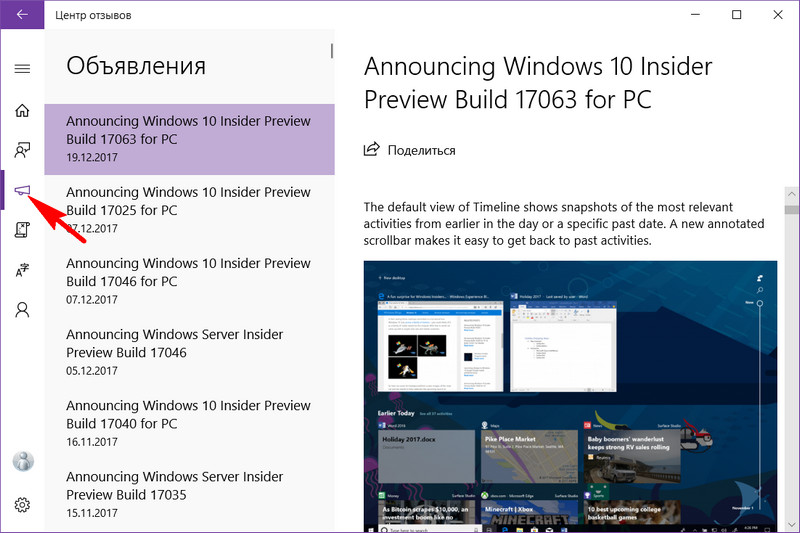
Представленный в этих статьях материал – что и каким образом изменилось в очередном выпуске Insider Preview – в деталях раскрывает понятие Windows Insider.
Как делиться своим мнением с Microsoft
Рассказать компании Microsoft о проблеме Windows 10 или попросить о внедрении новых возможностей можно в приложении «Центр отзывов», в разделе «Отзывы и предложения». Специалисты компании настоятельно просят мониторить имеющиеся отзывы и не повторять их, а голосовать за уже имеющееся, если ситуация уже описана.
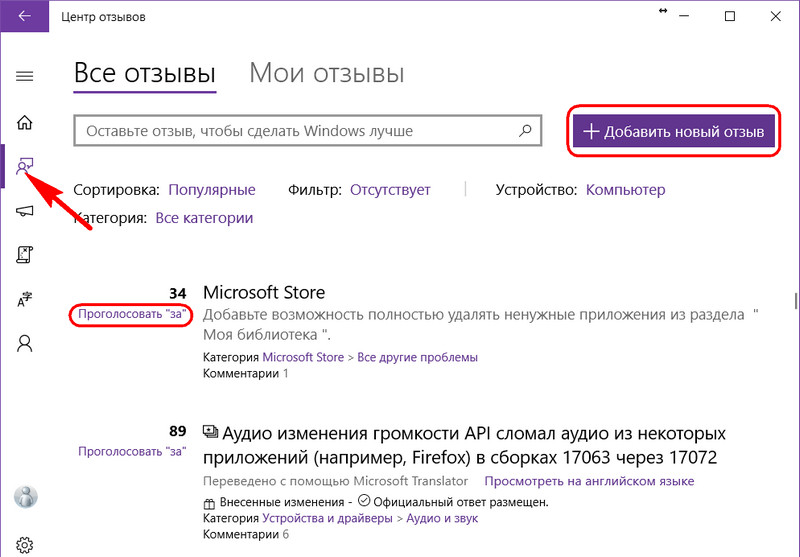
Даёт ли инсайдерская программа право бесплатно использовать Windows 10?
Инсайдерская программа не даёт право использовать Windows 10 бесплатно. Заблуждение о том, что инсайдерам система поставляется лицензионной бесплатно, сформировалось на этапе тестирования первых сборок. И тогда, и сейчас инсайдерская «Десятка» поставляется в пробной версии. Просто на первых порах такая пробная версия автоматически активировалась и открывала доступ к настройкам персонализации. Летом 2015 года Microsoft эту возможность прикрыла, и с того момента выпуски Insider Preview подлежат активации лицензионным ключом на общих основаниях.
Основные понятия
Windows Insider, как и любой иной масштабный проект, имеет свои понятия.
Кодовое имя проекта
У разработок Microsoft есть кодовые имена для внутреннего использования. Это технические названия, коими проекты называются на стадиях зарождения и разработки. Если у этих проектов есть будущее, на стадии готовности они уже получают названия от маркетологов. К примеру, проект Windows 8 во время разработки назывался Blue. Штатный браузер «Десятки» носил кодовое имя Project Spartan, а новый язык дизайна современного функционала системы Fluent Design — Project Neon.
Проект самой Windows 10 изначально имел кодовое имя Threshold. Threshold 1 и 2 – это этапы внедрения обновлений по 2015 год включительно. А, начиная с 2016 года, проект обновлений «Десятки» получил кодовое имя Redstone. На момент написания статьи этот проект имеет 4 этапа внедрения обновлений. Этап Redstone 3 осенью 2017 года завершился финальным выпуском пакета Fall Creators Update, после чего начался этап Redstone 4, в рамках которого и выпускаются актуальные Insider Preview.
Парадоксально, но у версии 10 Windows есть свои версии – 1507, 1511, 1607, 1703, 1709, 1803. Версии меняются раз или два в год, по мере внедрения накопительных пакетов обновлений. Первые две цифры версии означают год внедрения таких обновлений, две последние – месяц. В рамках инсайдерской программы на момент написания статьи тестируется версия 1709, а когда в 2018 году выйдет пакет обновлений, версия станет 1803.
У каждой версии «Десятки» есть свои сборки. В их номерах заключена информация о внедрении определённых функциональных обновлений. Нумерация сборок меняется часто, в рамках инсайдерской программы – ещё чаще.
• Основные — включают большой объём обновлений и состоят из цельных чисел – 17046, 17061, 17063 и т. ;
• Дополнительные — содержат незначительные изменения и исправления ошибок. В их нумерации после номера сборки (после точки) присутствует дополнительный цифровой код – например, 17063. 1000.
У нумерации сборок нет чёткой последовательности. Чем большее значение у номера сборки, тем она свежее. Узнать версию и номер сборки Windows 10 можно в меню Win+X, выбрав пункт «Система».
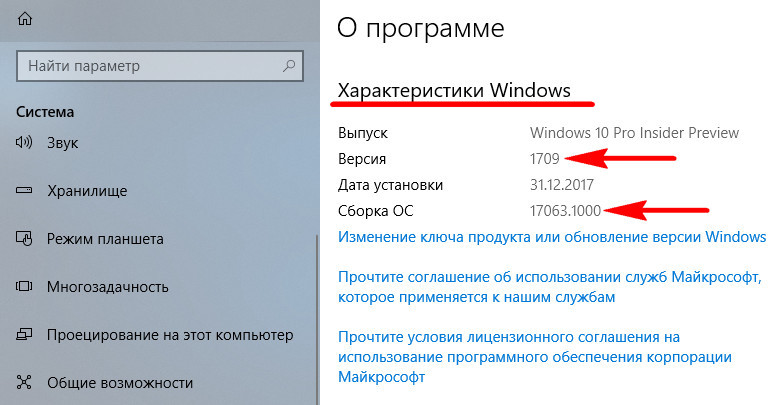
В системах Insider Preview, плюс к этому, номера сборок отображаются над областью задач.
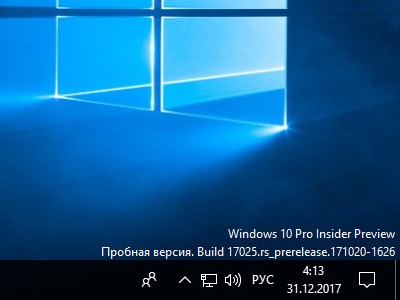
Круги доступа – это периодичность получения обновлений в рамках инсайдерской программы и уровень готовности таких обновлений. Существует 3 круга доступа:
• Release Preview – самый безопасный тип получения обновлений, когда они уже отшлифованы и проверены. Но внедряются они в Insider Preview поздно, немногим ранее поступления в стабильную ветвь Windows 10;
• Поздний доступ – обновления с меньшей степенью готовности, чем на круге Release Preview, но более стабильные и доработанные, чем на круге раннего доступа;
• Ранний доступ – самые частые, самые свежие обновления Insider Preview, неотшлифованные, с ошибками, часто приводящие систему к нестабильной работе.
Круг раннего доступа самый рискованный, но это и есть суть Windows Insider – впереди других исследовать новинки операционной системы. Круги позднего доступа и Release Preview уменьшают вероятность возникновения проблем, но не исключают вовсе. Так что при любом выборе круга выпуски Insider Preview лучше исследовать не на рабочих системах, а на виртуальных машинах или хотя бы на других разделах диска.
Что нужно, чтобы стать инсайдером
Чтобы стать инсайдером, необходимо иметь учётную запись Microsoft. Если она есть, далее можем поступить по-разному:
У каждого из этих способов есть свои плюсы и минусы.
Установка Insider Preview с нуля
Установка Insider Preview с нуля проще, поскольку система в таком случае установится с уже внедрёнными основными обновлениями. Но есть нюанс, о нём дальше.
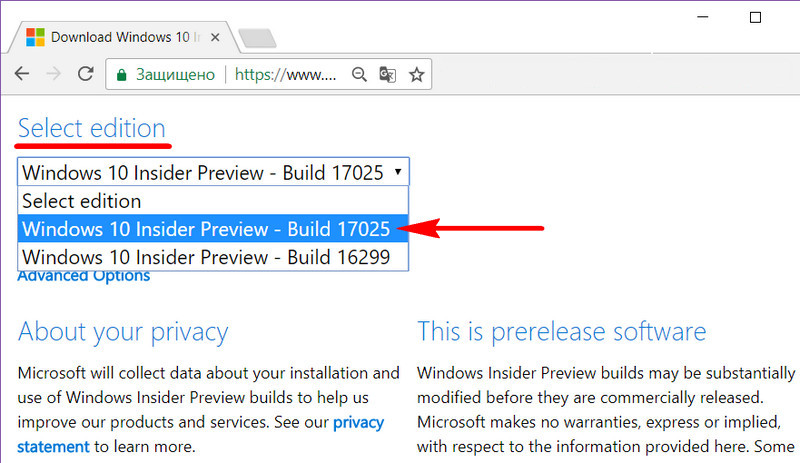
Далее указываем язык системы, разрядность. И загружаем ISO-образ.
Альтернативный способ скачивания сборок Insider Preview – бесплатная утилита Windows ISO Downloader. Она загружает образы быстрее, чем браузер с сайта Microsoft, предлагает удобный доступ к хронологии сборок, позволяет скачивать другие инсайдерские редакции Windows 10 и Windows Server.
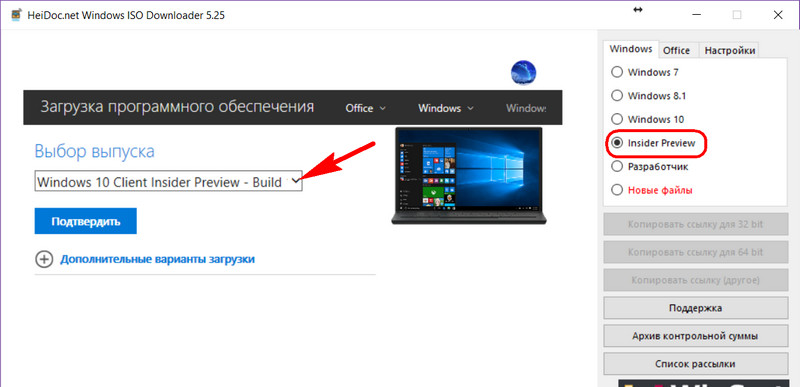
При установке Insider Preview выбираем редакцию Pro.
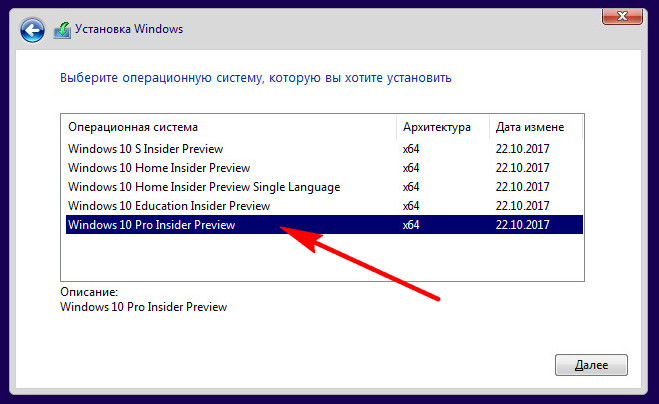
И устанавливаем систему привычным образом. Когда она будет уже установлена, кликаем на такое вот уведомление.
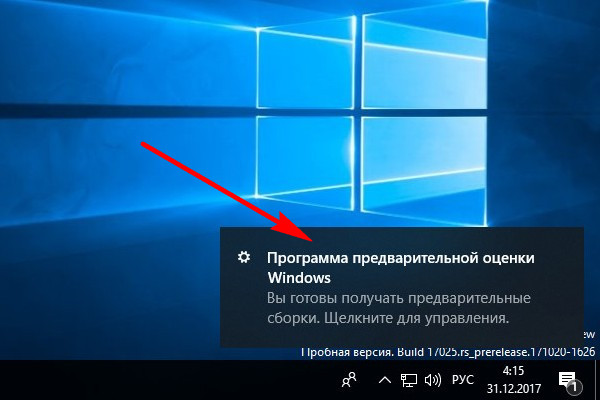
Или сами идём к настройкам Windows Insider в приложении «Параметры». Здесь подвязываем к программе учётную запись Microsoft.
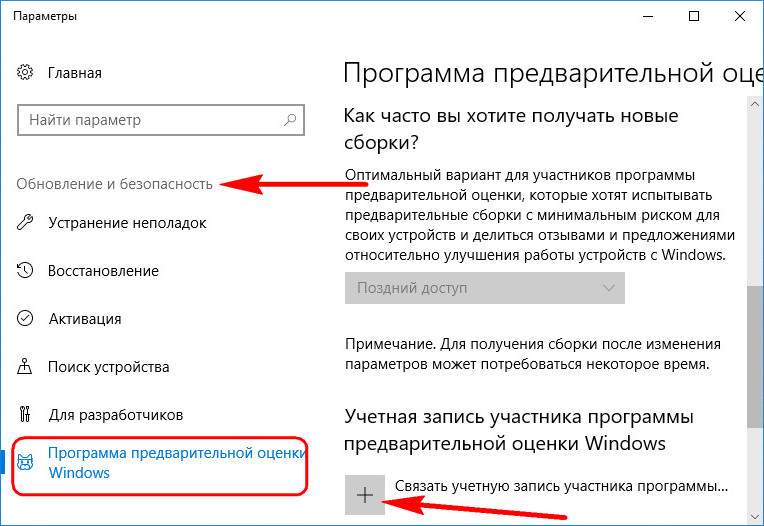
При идеальном раскладе это позволило бы нам выбрать круги доступа и в соответствии с выбором обновить систему до актуального состояния.
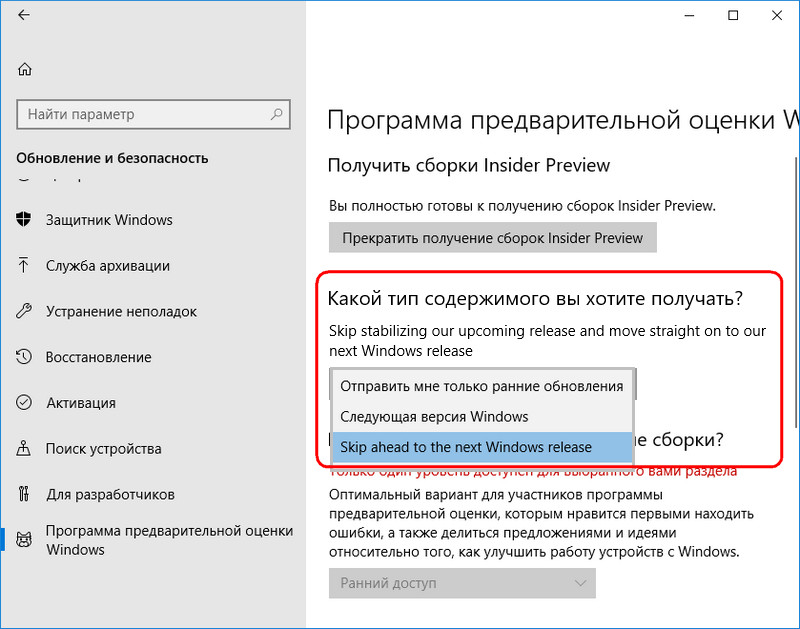
Однако с актуальной на момент написания статьи сборкой Insider Preview 17025 идеальный расклад не получился. К программе невозможно подключить учётную запись Microsoft, и, как сообщается вверху окна настроек, эта проблема будет исправлена в сборке 17037. Появится эта сборка на круге позднего доступа, поскольку именно он предустановлен в дистрибутиве Insider Preview.
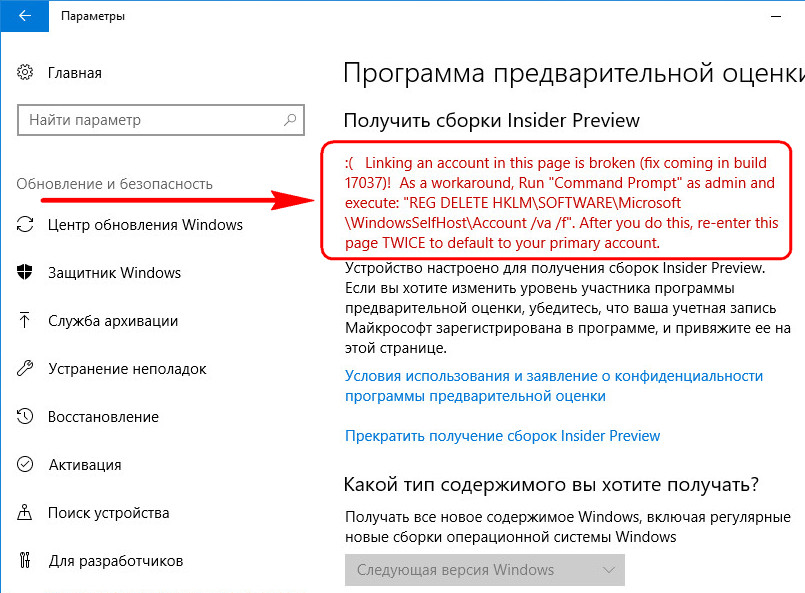
Присоединение к Windows Insider из среды стабильной Windows 10
Проблем с подключением учётной записи Microsoft не должно быть, если к инсайдерской программе присоединимся из среды стабильной «Десятки». Отправляемся в настройки Windows Insider в приложении «Параметры». Жмём «Начать».
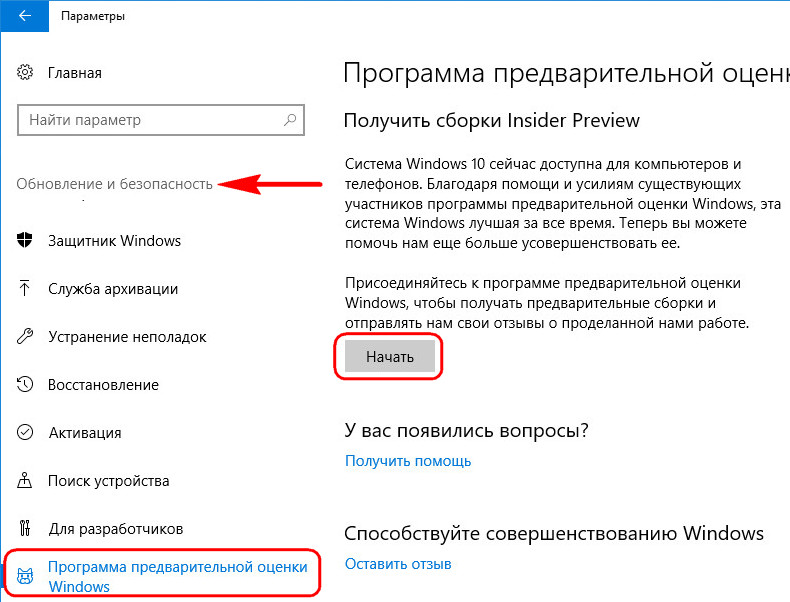
Подключаем учётную запись Microsoft.
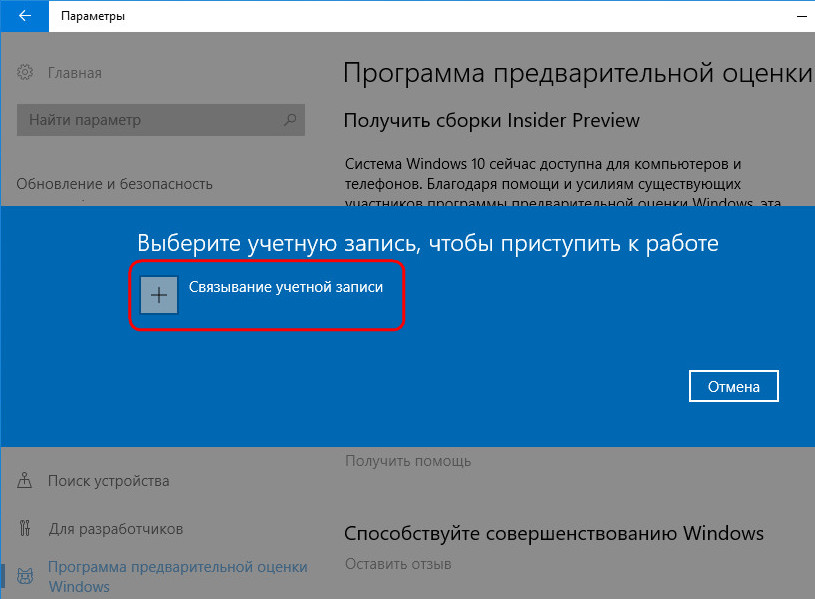
Можем, кстати, не подключать её ко всей системе и продолжать работу с локальной учётной записи. Для этого необходимо нажать ссылку входа только в одно приложение.

Далее выбираем круг доступа обновлений:
• Первый вариант – это круг Release Preview;
• Второй вариант – это возможность выбора кругов раннего или позднего доступа;
• Третий вариант — это только круг раннего доступа.
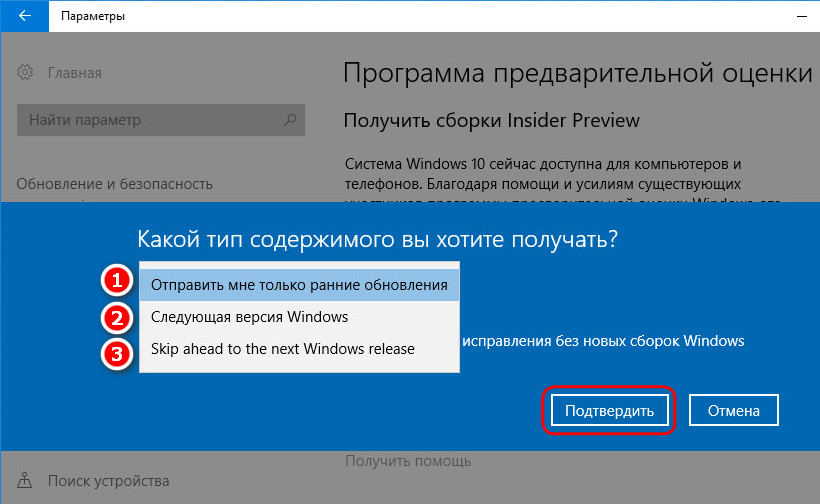
Подтверждаем факт присоединения к программе.
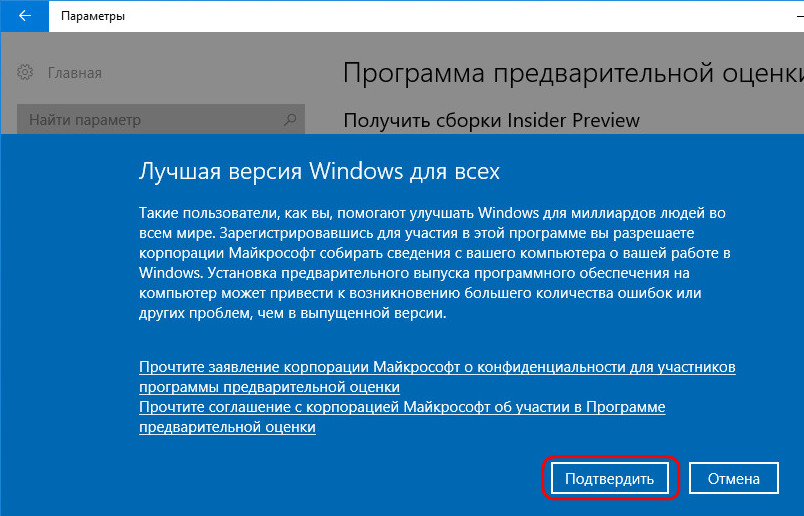
Перезагружаем компьютер.
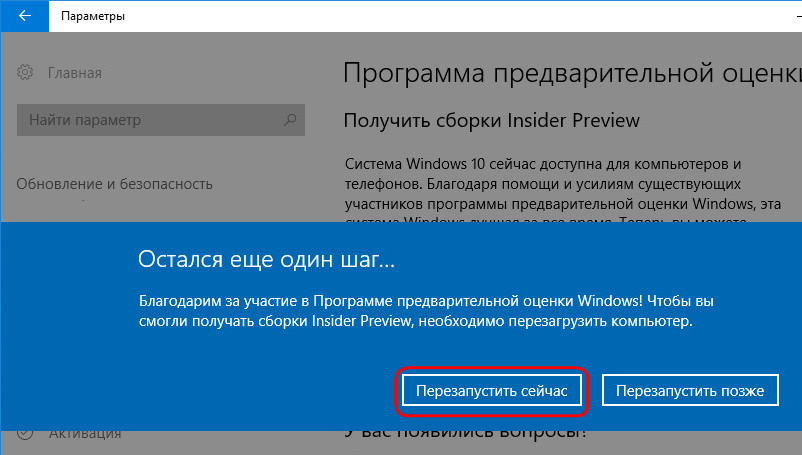
Запускаем проверку и установку обновлений.
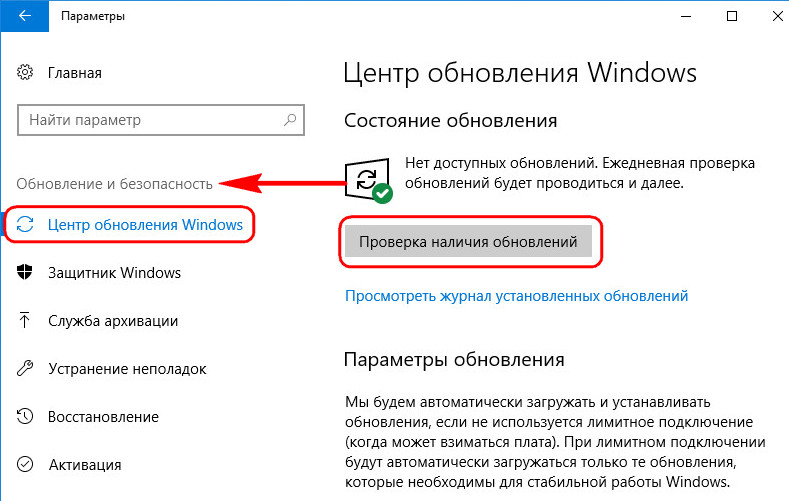
Обновление стабильной «Десятки» до Insider Preview будет проходить так же, как внедряются накопительные обновления – система всё подготовит в фоновом режиме, затем попросит перезапуск и в предзагрузочном состоянии внедрит обновления. Недостаток такого способа – долгий процесс подготовки и внедрения обновлений.
Ваше участие в программе Windows Insider помогает развивать Windows 10
Ваши отзывы, предложения и сообщения об ошибках по сборкам Insider Preview направляются напрямую инженерам Microsoft и помогают совершенствовать операционную систему Windows. Чтобы отправить обратную связь разработчикам, откройте приложение «Центр отзывов » в стартовом меню. Приложение «Центр отзывов» организует быстрый доступ к новостям программы предварительного тестирования, запросам, сообществу и другим ресурсам.
Выбираем подходящий канал обновления
Периодичность получения тестовых сборок Insider Preview определяет каналами обновления (или «кругами обновления»). Каждый канал обновления предлагает различный уровень стабильности сборки и сопряжен с определенной частотой доступности новых сборок.
Каналы используются для оценки качества программного обеспечения по мере того, как новые функции и компоненты поставляются более широкой аудитории инсайдеров. Если сборка успешно проходит автоматизированное тестирование в лаборатории, то Microsoft выпускает новую функцию, приложение и др. для канала с самой частой периодичностью. Оценочное тестирование сборки продолжится до тех пор, пока не будут достигнуты критерии для перехода сборки на другой канал обновления. Чтобы сборки поставлялись участникам программы Windows Insider быстрее, компания Microsoft изменила порядок продвижения сборок в рамках различных каналов обновления, изменила критерии перехода сборки с одного канала на другой и добавила новый канал обновления.
Ранний доступ
Основное преимущество использования канала «Ранний доступ» заключается в том, что вы первым получаете новые функции и компоненты и соответственно первым оставляете обратную связь по ним. С другой стороны, вы должны быть готовы столкнуться с большим количеством проблем, сбоев и неполадок, которые могут нарушить вашу активность и для исправления требуют серьезных мер.
Так как в лабораторных условиях каждая сборка проверяется на ограниченном количестве устройств перед релизом, существует шанс, что некоторые функции могут не заработать на устройствах с определенной конфигурацией. Если вы столкнетесь с серьезной проблемой работоспособности системы, то сообщите о проблеме в приложение «Центр отзывов» или на форумы Windows Insider и будьте готовы выполнить полную переустановку Windows с помощью Media Creation Tool.
Поздний доступ
Используя канал обновления «Поздний доступ» вы также получаете новые обновления и функции, находящиеся в разработке, но уровень стабильности этих сборок будет выше. Тестовые сборки отправляются на канал «Поздний доступ» после того, как была получена обратная связь от инсайдеров канала «Ранний доступ», и эти данные прошли анализ инженерами Microsoft. Сборки канала «Поздний доступ» включают в себя исправления основных проблем, которые могут препятствовать повседневному использованию тестовых сборок. Данные сборки поступают с ветви «Разработка» и все еще могут включать ошибки, которые будут исправлены в следующих сборках.
Программа Release Preview
Канал Release Preview – отличный вариант для тех пользователей, которые хотят использовать текущий официальный релиз Windows 10, но желают получить ранний доступ к обновлениям, новым приложениям и драйверам без рисков, связанных с получением сборок ветки «Разработка».
Release Preview доступен только, если текущая версия Windows соответствует текущей производственной версии. Самый простой способ для переключения между ветвью «Разработка» и ветвью производственных сборок – использовать Media Creation Tool.

Перейти на другой канал обновления несложно. Перейдите в меню Параметры > Обновление и Безопасность > Программа предварительной оценки Windows.

В секции кликните по текущему каналу и выберите тип предварительных сборок и периодичность их на вашем устройстве: Поздний доступ, Ранний доступ, Программа Release Preview или Перейти.

Работа с обновлениями
После регистрации в программе Windows Insider и установки вашей первой сборки Insider Preview, вы станете получать обновления на устройство, подключенное к программе. На стадии разработки новой версии Windows 10 номер тестовой сборки будет меняться с каждым обновлением. Существует два основных типа сборок, поставляемых на устройство.
Основные сборки
Основные сборки включают различные комбинации новых функций, обновлений существующих функций, исправления ошибок, улучшений приложений и других изменений. При выходе основной сборки номер версии сборки изменяется на единицу. Последовательность номеров сборок может не соблюдаться из-за внутренних критериев перехода сборки на другой канал обновления. Например, после сборки 18860 может выйти сборка 18865.
Дополнительные (сервисные) сборки
Известные как «сервисные» или «накопительные» обновления, данные сборки включают небольшой набор изменений к текущей основной сборке. Сервисные сборки обычно включают исправления ошибок, небольшие обновления операционной системы и другие незначительные улучшения. Например, при выходе сервисной сборки номер версии системы может измениться с 18351. 1 на 18351. 8, а потом на 18351.
Какие сборки ожидать на разных каналах обновления
Хотя четких требований к номерам сборок на каждом канале обновления не предусмотрено, можно отметить следующую тенденцию:
- Ранний доступ: релизы основных сборок, небольшое число сервисных сборок
- Поздний доступ: основные сборки с небольшими исправлениями
- Программа Release Preview: изменение основной сборки в ключевой момент и последующая серия сервисных сборок до выхода следующего релиза
Восстановление компьютера
Если вы столкнулись с ситуацией, когда невозможно продолжить использовать компьютер, то следует выполнить действия для восстановления стабильного и работоспособного состояния ПК.
Пользователям доступно несколько вариантов действия, например только переустановка операционной системы или полная очистка вашего устройства. Перейдите в меню Параметры > Обновление и безопасность > Восстановление
, нажмите «Начать» в секции «Вернуть компьютер в исходное состояние
». Следуйте экранным подсказкам для выполнения чистой установки операционной системы.

Возврат к предыдущей версии Windows 10
Если ваш компьютер корректно работал на предыдущей сборки, то вы можете откатиться до старой версии, сохранив все свои данные. Перейдите в меню Параметры > Обновление и безопасность > Восстановление
, нажмите «Начать» в секции «
Совсем недавно вышло очередное масштабное обновление Windows 10 под названием Creators Update, а на осень уже запланировано следующее. Если вы, как пользователь «десятки», хотите еще до его обнародования узнать все нововведения версии, станьте участником программы предварительной оценки Windows от Microsoft. Условия участия: регистрация и учетная запись Microsoft. После этого вы станете регулярно получать последующие обновления и сможете отправлять в корпорацию свои отзывы и предложения.
На этапе регистрации Microsoft обращает ваше внимание на риски, возникающие при тестировании предварительных версий, и просит согласиться с тем, что программа Windows Insider будет собирать данные о ваших действиях с целью передачи их в корпорацию. В связи с этим мы не рекомендуем устанавливать инсайдерскую версию на систему, с которой вы работаете или используете для хранения важной информации.
1
Регистрируемся в инсайдерской программе

Прежде чем вы завершите процесс регистрации, Microsoft направит вам различные предупреждения. Как мы уже сказали, не рекомендуется устанавливать инсайдерские сборки на рабочую машину. Предварительные версии всегда кишат критическими ошибками, способными нарушить стабильность вашей системы.
3
Завершаем регистрацию

После очередного подтверждения и перезагрузки вашего компьютера вы наконец-то становитесь участником программы Insider Windows. И все же может пройти до 24 часов, прежде чем вам будет предложена первая инсайдерская сборка. Проверить это можно в «Центре обновления Windows» нажатием на кнопку «Проверка наличия обновлений».
4
Настраиваем частоту получения сборок

У вас существует несколько возможностей получения предварительных версий. Если вы хотите быть в числе первых, выберите вариант «Ранний доступ». Тем, кто предпочитает подождать, пока не будут решены первые проблемы со сборкой, рекомендуем остановиться на опциях «Поздний доступ» или «Программа Release Preview».
5
Отправляем отзыв в Microsoft

Одним из достоинств программы предварительной оценки Windows является тот факт, что вы можете незамедлительно отправить в корпорацию сообщение, если в обновлении что-то не работает или же у вас есть предложения по улучшению. Microsoft поощряет обратную связь от пользователей для оптимизации своих обновлений – таким образом, шансы, что ваше мнение будет услышано, очень велики.
Вышла уже давно, но программа Windows Insider продолжает работу.
Тестировщики получают ранний доступ к новым функциям Windows и могут использовать новые сборки Windows 10 за месяцы до того, как они становятся доступны всем пользователям.
Если Вы являетесь обладателем компьютера на Windows 10, то мы можете участвовать в программе Windows Insider для приоритетного получения предварительных сборок. Вы можете принимать участие в программе не на постоянной основе — в любой момент можно отказаться от участия. Программа Windows Insider предназначена для пользователей, которые не боятся потенциальных проблем и не возражают сообщать об ошибках.
Предупреждения
Как и в случае с бета-тестированием программ, Вы можете настроить получение обновлений, прежде чем они станут доступны остальным пользователям. Данные сборки могут содержат ошибки и могут быть незаконченными, поэтому нужно четко представлять, на что Вы подписываетесь. Microsoft не рекомендует использовать тестовые сборки на основных рабочих станциях — они идеально подойдут для компьютеров, над которыми можно ставить эксперименты и проводить тесты, не опасаясь за личные данные.
Microsoft предупреждает, что после того, как Вы активируете данную функцию, для возвращения к стабильной сборке может понадобиться чистая установка Windows 10. Также предусмотрена возможность удаления предварительных сборок в 30-дневный срок и восстановление стабильной версии Windows 10.
Как стать участником программы Windows Insider
Чтобы стать участником программы предварительного тестирования нужно авторизоваться в учетную запись Microsoft, локальный аккаунт не подойдет. Учетная запись станет частью программы Windows Insider.
Убедитесь, что Вы вошли именно в учетную запись Microsoft. Если это не так, перейдите в приложение Параметры, в раздел Учетные записи и используйте опцию для конвертации локального акканту в учетную запись Microsoft.
После этого Вы можете перейти в приложение Параметры на компьютере Windows 10 с выполненной авторизацией, выбрать раздел «Обновление и безопасность» и затем «Программа предварительной оценки Windows»). Прокрутите вниз и выберите опцию «Начать» в секции «Получить сборки Insider Preview». Если Вы не вошли в аккаунт, зарегистрированный в программе Windows Insider, то сначала появиться запрос с просьбой авторизоваться. Вам нужно согласиться с предупреждающим сообщением. После этого компьютер будет перезагружен.
Если кнопка “Начать” помечена серым цветом и неактивна, посетите Параметры > Конфиденциальность > Отзывы и Диагностика и выставьте параметр “Данные диагностика и использование” в значение “Полные сведения (рекомендуется)”. Если указано “Базовые сведения”, Вы не сможете активировать получение сборок Insider Preview. Microsoft нуждается в диагностической информации от пользователей предварительных тестовых сборок.
Выберите Ранний доступ, Поздний доступ или Release Preview
Insider Hub не устанавливается автоматически, если Вы присоединились к программе Windows Insider. Для установки приложения перейдите в Параметры > Система > Приложения и Возможности выберите ссылку “Управление дополнительными компонентами” , прокрутите список и выберите опцию “Insider Hub”.
После этого Insider Hub появится в списке установленных приложений. Приложение содержит различные так называемые “квесты”, которые направляют пользователей для тестирования различных возможностей Windows 10 Insider Preview, сообщает об изменениях и проблемах, которые наблюдаются в тестовых сборках и выводит общую информацию о пользовательском профиле.
Отправляйте данные в Microsoft
Для того, чтобы прекратить получать сборки Insider Preview, Вы можете перейти в “Дополнительные параметры” и выбрать опцию “Прекратить получение сборок Insider Preview”. Вы получите благодарность за участие в программе, и компьютер будет перезагружен. Вам не нужно будет прекращать участие в программе с помощью учетной записи Microsoft. Windows будет устанавливать тестовые сборки только на компьютерах с активированной опцией, а не на всех ПК с вашим аккаунтом.
Сообщение с предупреждением, которое отображается при активации опции получения сборок Insider Preview уведомляет о том, что при отмене может потребоваться чистая установка Windows 10. Если Вы устанавливали сборки Insider Preview, то можете перейти в секцию “Восстановление” раздела “Обновление и безопасность” приложения Параметры для удаления сборки. Предупредительное сообщение содержит ссылки на страницу с подробной информацией.
